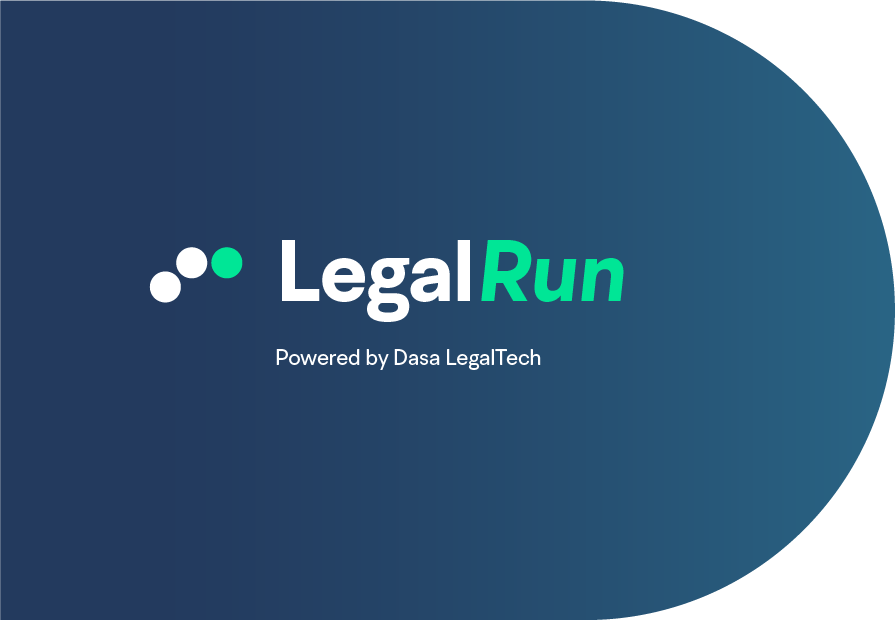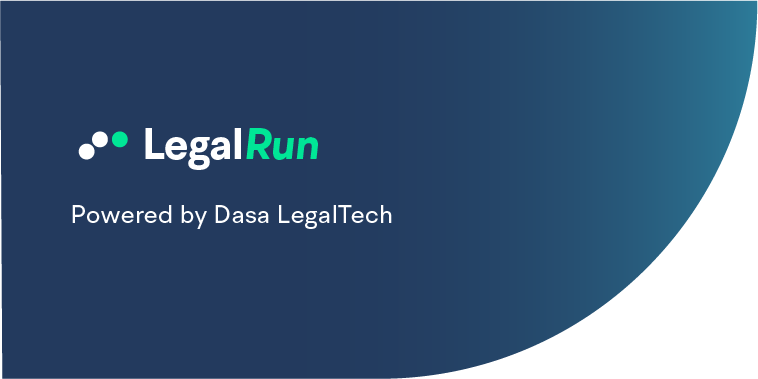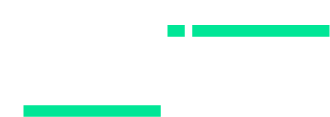
¿Cómo podemos ayudarte?


Temas más buscados > Abogados LegalRun
¿Qué información contiene la ficha del caso?
En la ficha del caso podrás acceder visualizar información sobre fecha de alta, Número de expediente, año, el demandado, demandante, monto del juicio, estado y sub estado judicial, estado y sub estado extrajudicial, tipo y estado de medida cautelar y usuario asignado.
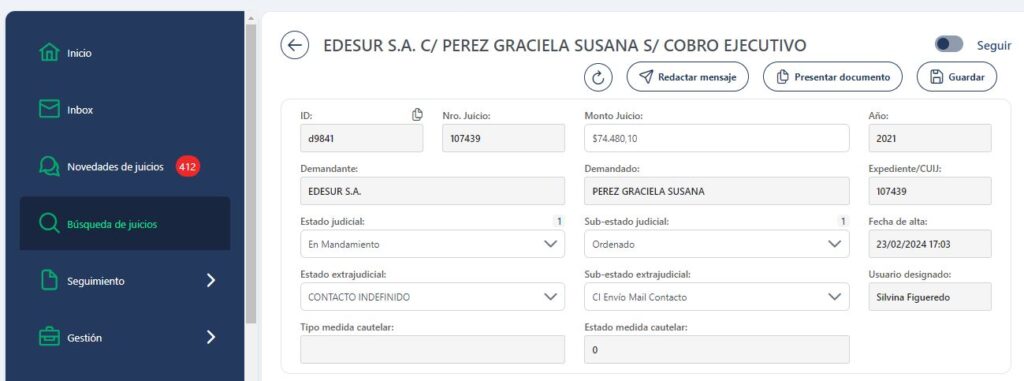
Aquí podrás redactar un mensaje y crear un documento judicial si fuera la versión abogado.
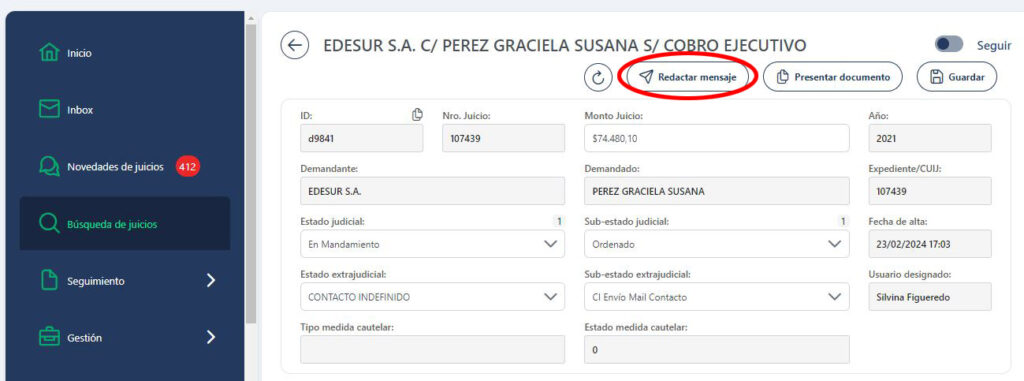
Con el botón actualizar se hará una actualización de los movimientos del juicio “ad hoc” y al refrescar verás si se incorporaron nuevos movimientos judiciales desde la última actualización masiva que por lo general es el mismo día en la madrugada. Es decir nos traerá movimientos del expediente desde la madrugada hasta el momento de apretar el botón actualizar.
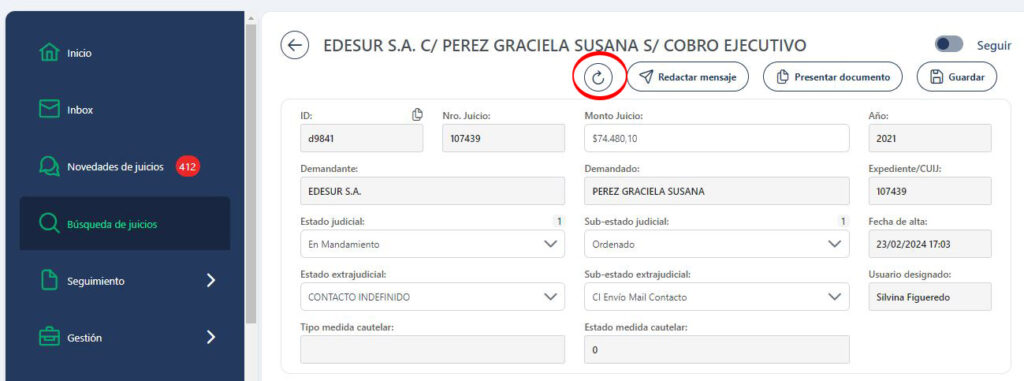
Adicionalmente encontrarás las pestañas con más información.
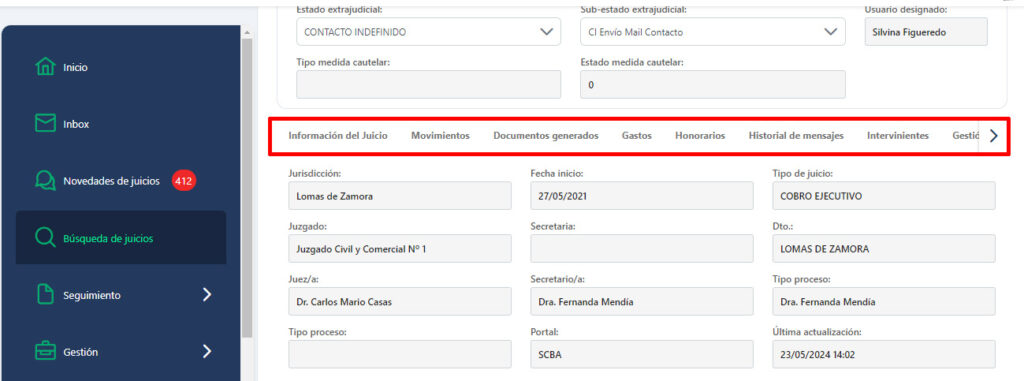
En la pestaña “información de juicio” veremos la jurisdicción, la fecha de inicio del juicio, tipo de juicio, juzgado, secretaria, departamento judicial, juez, secretario, tipo de proceso, portal y última actualización.
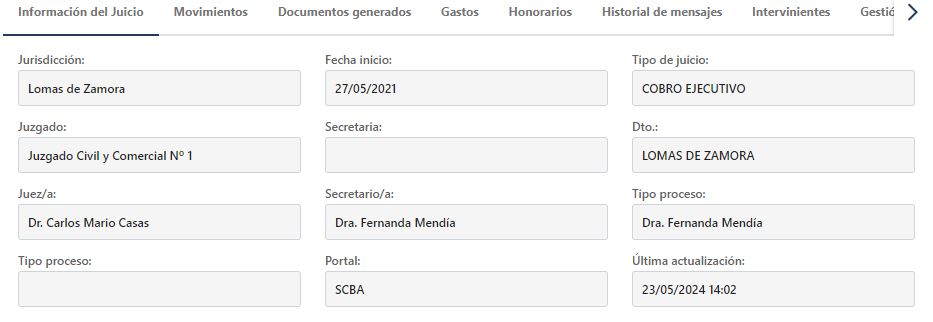
En la pestaña “movimientos” veremos todos los movimientos del juicio desde la última actualización que por lo general es a la madrugada del día que estás consultando. Podrás buscar movimientos. Ordenarlos, imprimirlos y exportarlos. También podrás acceder a los documentos de cada movimiento. En el campo información adicional podrás agregar los comentarios, marcas, etiquetas o lo que consideres de forma personalizada.
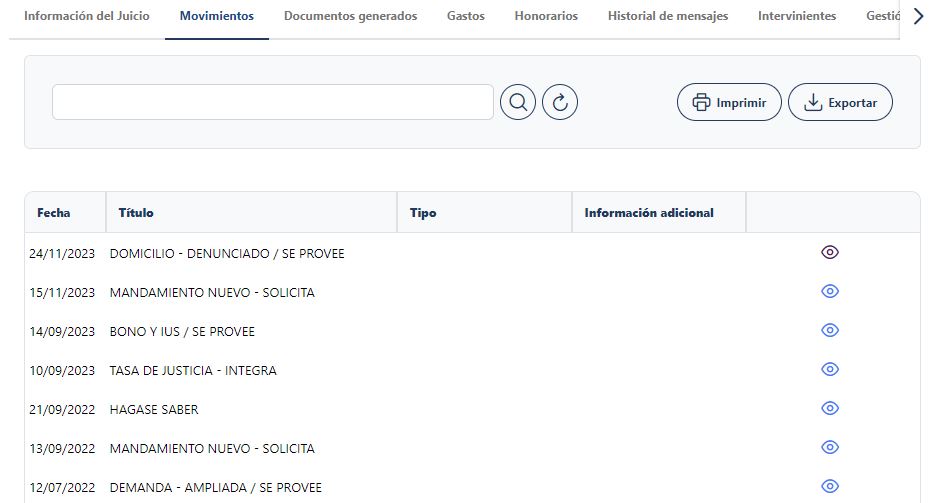
En la pestaña “documentos generados” es para la versión abogado y quedarán almacenados los documentos presentados en el expediente con su fecha de creación, fecha de presentación, título y tipo. En el campo información adicional podrás agregar los comentarios, marcas, etiquetas o lo que consideres de forma personalizada. Podrás exportar e imprimir.
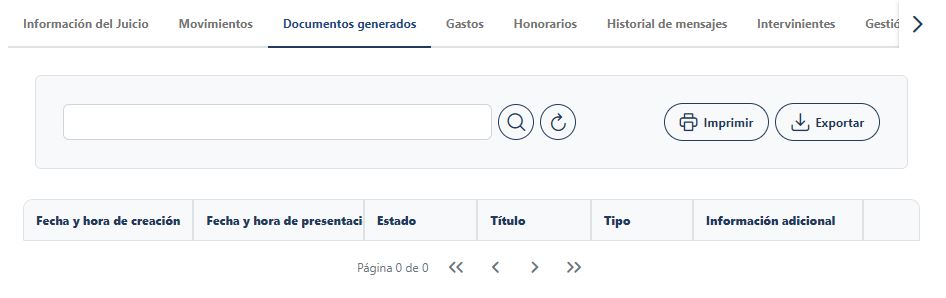
En la pestaña “gastos” podremos visualizar, imprimir y exportar los gastos. También cargar un nuevo gasto e incluso adjuntar el comprobante. También se podrá ordenar por columna. Recuerda que también se pueden cargar gastos masivamente desde el botón “mantenimiento de portfolio”/ “Actualización masiva”.
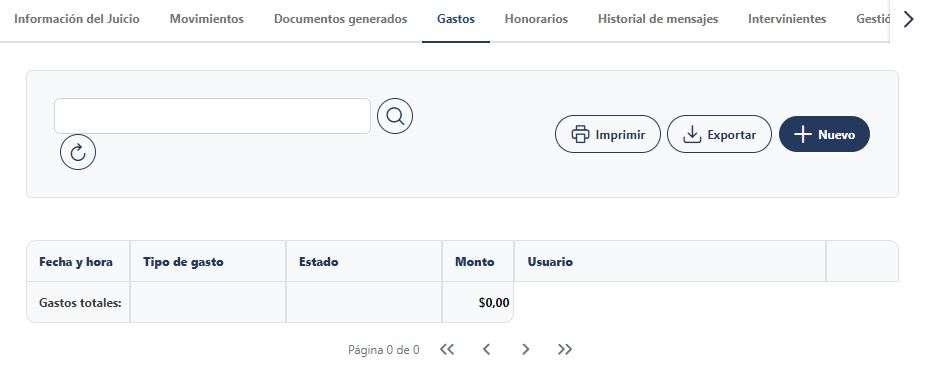
En la pestaña “honorarios” podremos visualizar, imprimir y exportar los honorarios. También cargar un nuevo honorario e incluso adjuntar el comprobante. También se podrá ordenar por columna. Recuerda que también se pueden cargar honorarios masivamente desde el botón “mantenimiento de portfolio”/ “Actualización masiva”.
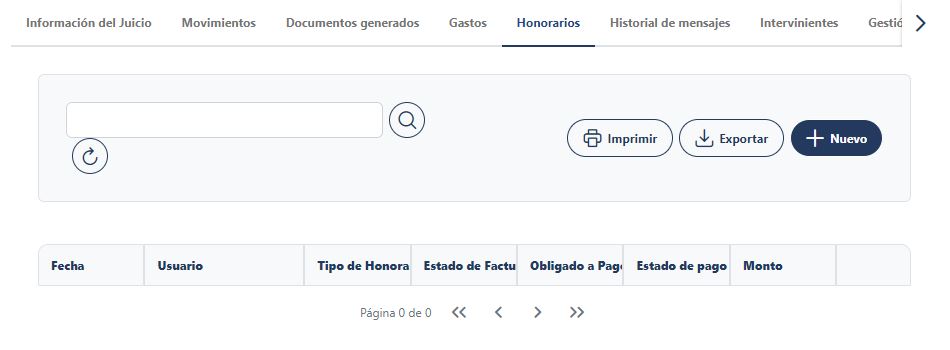
En la pestaña “historial de mensajes” podrás visualizar y administrar los mensajes internos y externos vinculados al caso que estás consultando. Tienes un buscador de mensajes.
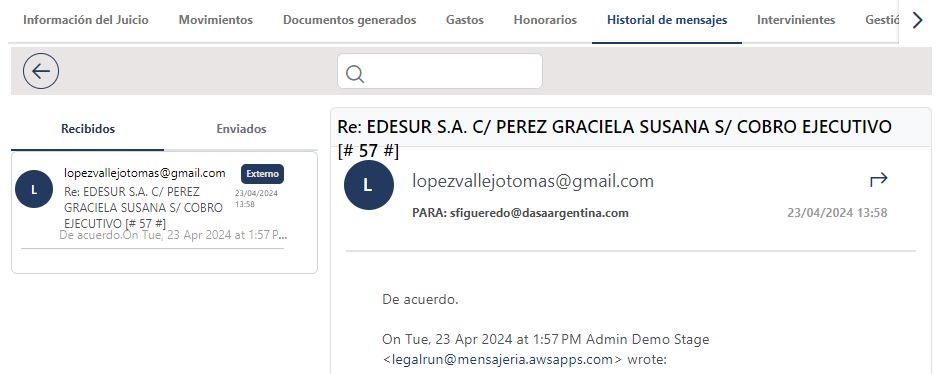
En la pestaña “intervinientes” podrás consultar y editar todos los intervinientes del juicio. Recuerda que también se pueden modificar los intervinientes masivamente desde el botón “mantenimiento de portfolio”/ “Actualización masiva”.
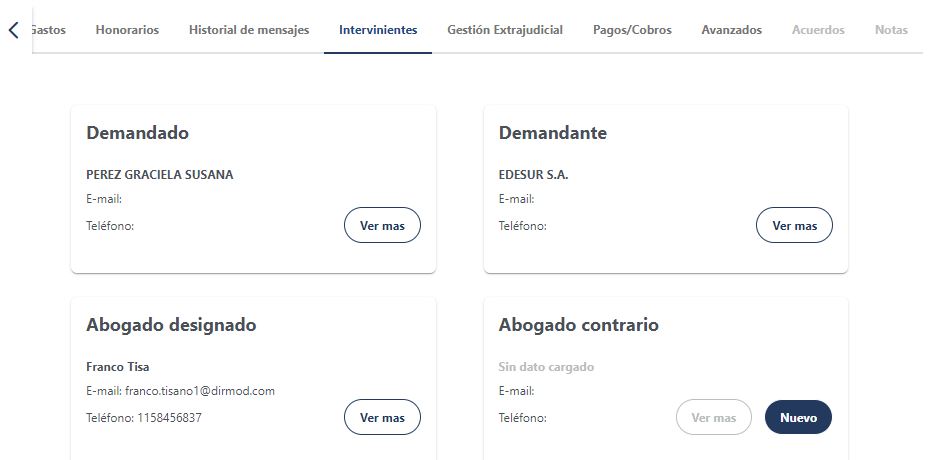
En la pestaña “gestión extrajudicial” podrás consultar, imprimir, exportar y crear acciones extrajudiciales. También podrás ordenar las columnas
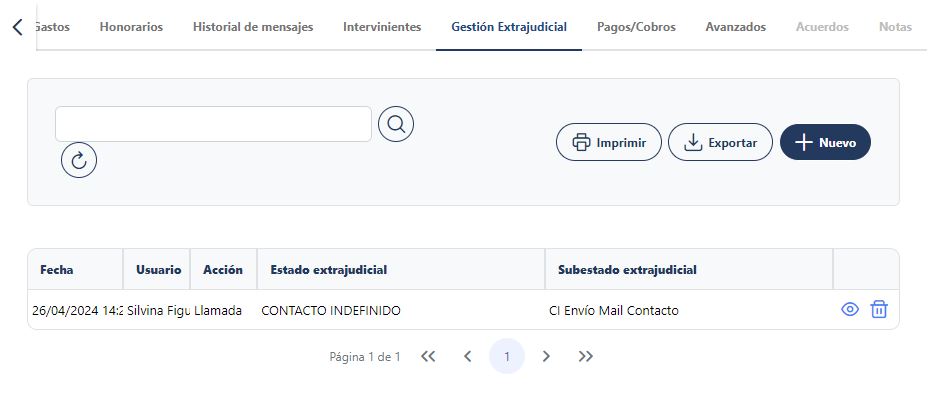
Para crear una acción y modificar el estado y sub estado extrajudicial ingresas al botón “nuevo”. Allí podrás cargar la fecha, el tipo de acción, el nuevo estado y sub estado extrajudicial y comentarios de la gestión.
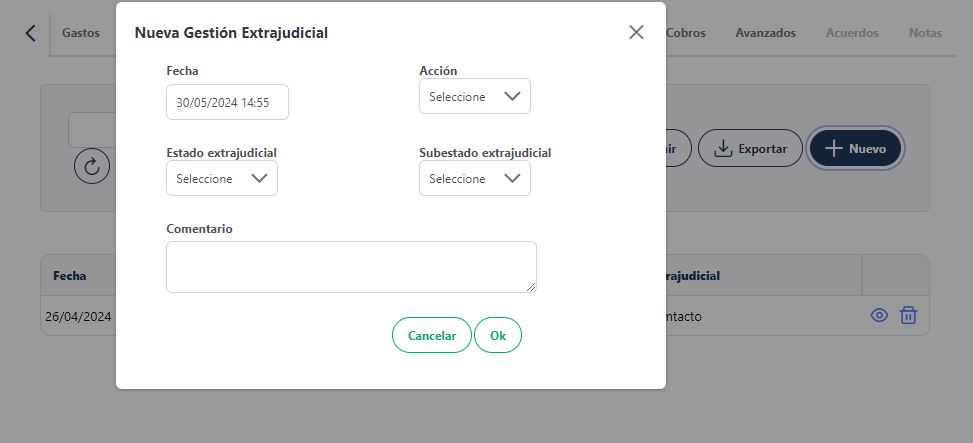
En la pestaña “pagos/cobros” podremos visualizar, imprimir y exportar los pagos o cobros. También cargar un nuevo pago o cobro e incluso adjuntar el comprobante. También se podrá ordenar por columna. Recuerda que también se pueden cargar gastos masivamente desde el botón “mantenimiento de portfolio”/ “Actualización masiva”.
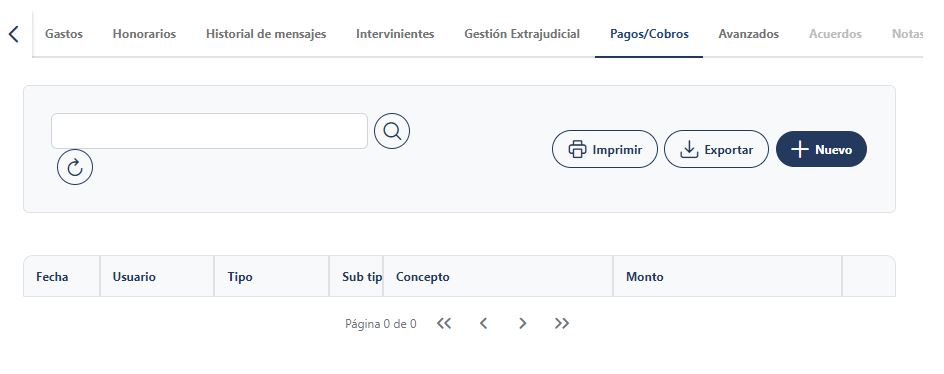
En la pestaña “avanzada” es para la versión abogado y allí podrás editar campos para la creación Recuerda que también se pueden cargar gastos masivamente desde el botón “mantenimiento de portfolio”/ “Actualización masiva”.
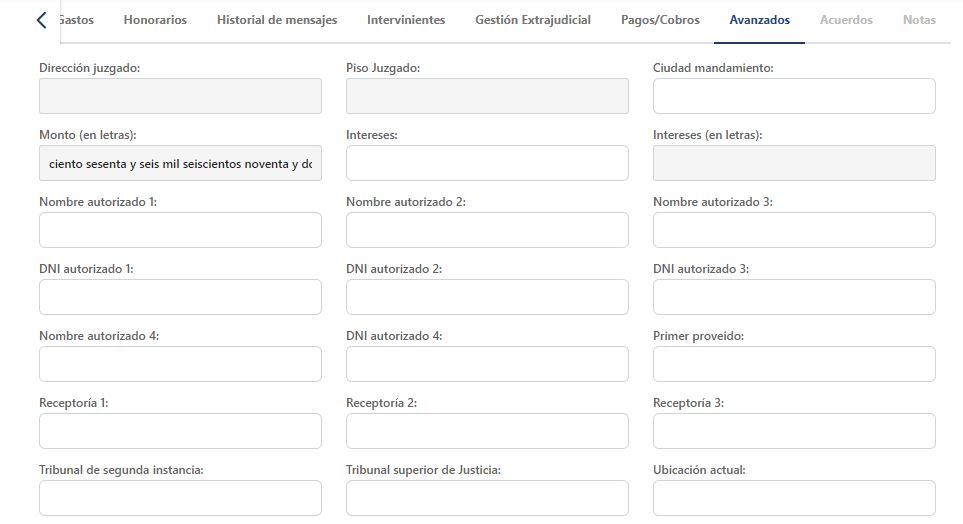
En la pestaña “acuerdos”, habilitado en la versión correspondiente, podrás visualizar los acuerdos realizados, crear nuevos acuerdos, imprimirlos, exportarlos y firmarlos.
En la pestaña “notas”, habilitado en la versión correspondiente podrás visualizar, crear, eliminar, editar, imprimir y exportar notas, comentarios y cualquier registro que sea de tu utilidad.